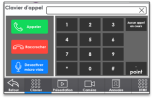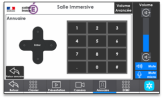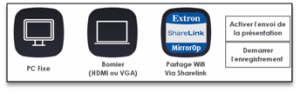4. Mode "Visioconférence"
Le mode "Visioconférence" est choisi pour relier un ou des intervenant(s) dans la salle avec des personnes distantes.
Conseil :
Veillez à un bon cadrage de l'intervenant ou des participants. (Contrôle de caméra).
Veillez à un bon éclairage de la salle.
Utilisez obligatoirement le (ou les) micro(s) sans fil serre tête et/ou main et/ou les micros col de cygne sur table pour le ou les intervenants ainsi que pour les personnes dans la salle.
Vérifiez le bon niveau sonore de (ou des) microphone(s) des personnes distantes.
Lancez la visioconférence 15 minutes avant le démarrage de la session.
Demander aux personnes distantes de couper leur micro lorsqu'elles n'interviennent pas pour éviter tout retour son inapproprié.
Avant de prendre la parole, les personnes distantes utilisent le bouton "lever la main".
Suivez le guide
Méthode :
Préparer la visioconférence :
Cliquer sur "Caméra"
Choisir la caméra "Enseignant" ou "Public"
Contrôler la caméra et/ou choisir le cadrage si nécessaire
Pour afficher une autre mise en page des caméras (local et distante) sur l'écran de gauche, cliquer sur le bouton "Display" plusieurs fois
Cliquer sur "Présentation"
Si nécessaire, brancher la source à diffuser (Ordinateur portable...) sur le boitier "Hdmi ou VGA" ou configurer les sources pour le partage d'écran Wifi via ShareLink
Choisir la source à diffuser : "PC fixe" ou "Boitier (Hdmi ou VGA)" ou "Partage Wifi via ShareLink
Ajuster le niveau sonore de la source, si nécessaire
.........
Lancer la visioconférence :
Joindre le site distant ou le pont de visioconférence : | ||
|---|---|---|
par l'adresse IP du site distant : | ou par l'annuaire (si l'adresse a été mémorisée) | ou depuis le site distant vers la salle |
|
| Le site distant doit composer l'adresse IP de la salle immersive. Cette adresse est fournie par la DRNE. Une demande doit être faite au préalable pour vérifier que l'appel est possible et le système distant est compatible. |
Si un numéro de conférence est demandé :
| ||
.........
Pour enregistrer la visioconférence :
Cliquer sur "Démarrer l'enregistrement". Seules les images des écrans de gauche et droite sont enregistrées. En fin de cours, cliquer sur "Arrêter l'enregistrement".
.........
Pour envoyer la présentation" au(x) site(s) distant(s) et partager votre contenu :
Cliquer sur le bouton "Présentation", choisir la source à diffuser puis sur "Activer l'envoi de la présentation".
Le contenu s'affiche alors sur l'écran et vers le site distant en visio.
Pour supprimer le partage de contenu, cliquer sur "Activer/désactiver l'envoi de la présentation"
En fin de session et après :
"Raccrocher" la visioconférence : cliquer sur "Clavier" puis "Raccrocher" :

Fermer toutes les applications du PC fixe et arrêter l'ordinateur
Quitter le mode "Visioconférence" avec le bouton "Retour" puis le bouton arrêt et enfin arrêter le système avec le bouton "Fin de séance".
Après la séance, pour récupérer le ou les fichiers de la vidéo enregistrée, sollicitez la DRNE.
Recommandations pour organiser une visioconférence multisite ou en haute définition
Attention :
Dans le cas où d'autres sites distants et/ou des postes individuels sont reliés à la salle de cours immersive, "planifiez une conférence" en réservant sur Renavisio un pont de visioconférence. Voir la démarche
Si votre visioconférence est en haute définition (HD), veuillez le préciser lors de votre pré-réservation au moins 10 jours avant votre session avec l'adresse IP du site distant et les cordonnées du technicien qui en a la charge. Une demande spécifique sera ensuite réalisée par la DRNE au correspondant visioconférence local (DSI).